Cara Menggunakan Blok Klasik WordPress
Diterbitkan: 2021-08-01Blok Klasik Editor WordPress dimaksudkan untuk membantu memudahkan transisi antara editor TINYMCE warisan WordPress dan editor berbasis blok yang lebih baru (dikenal sebagai Gutenberg). Ketika editor baru diperkenalkan ke WordPress Core, semua posting dan halaman di situs web yang diperbarui yang sebelumnya dibuat dengan editor lama secara otomatis diubah menjadi konten di dalam editor berbasis blok baru menggunakan blok Klasik. Jadi dalam arti yang sangat nyata, Blok Klasik hanyalah editor teks lama WordPress di dalam editor teks baru WordPress. Yang mengatakan, ada beberapa perbedaan utama yang perlu diketahui dan kasus penggunaan khusus di mana masih merupakan ide bagus untuk menggunakan Blok Klasik bahkan jika Anda telah sepenuhnya mengadopsi editor blok WordPress (dan banyak blok lainnya) untuk pembuatan konten.
Dalam artikel ini kami akan menunjukkan kepada Anda cara menambahkan Blok Klasik ke posting atau halaman Anda, kami akan membahas berbagai pengaturan dan opsi, dan kami juga akan memberi Anda tip untuk menggunakannya secara efektif di blok baru- dunia berbasis WordPress.
Cara Menambahkan Blok Klasik ke Postingan atau Halaman Anda
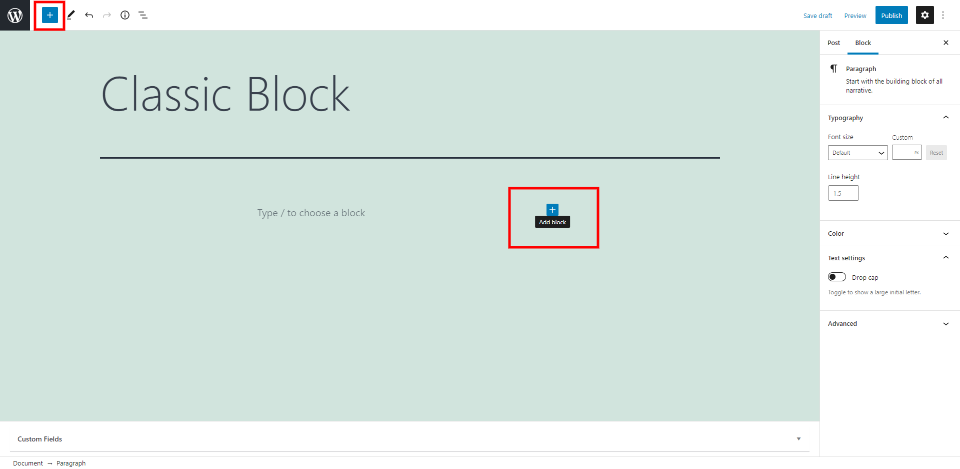
Blok Klasik ditambahkan ke postingan dan halaman dengan cara yang sama seperti blok mana pun. Klik ikon Block Inserter di pojok kiri atas atau di lokasi tempat Anda ingin meletakkan blok.

Ketik klasik ke dalam bidang pencarian Block Inserter dan pilih Classic Block.
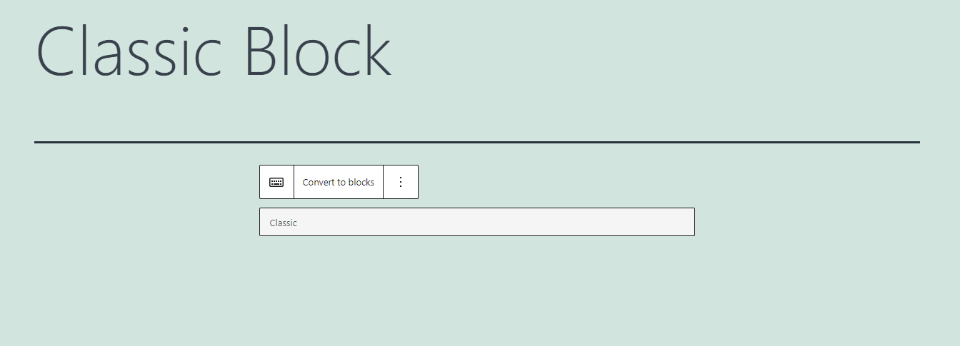
Blok Klasik ditambahkan ke konten Anda.
Pengaturan dan Opsi Blok Klasik
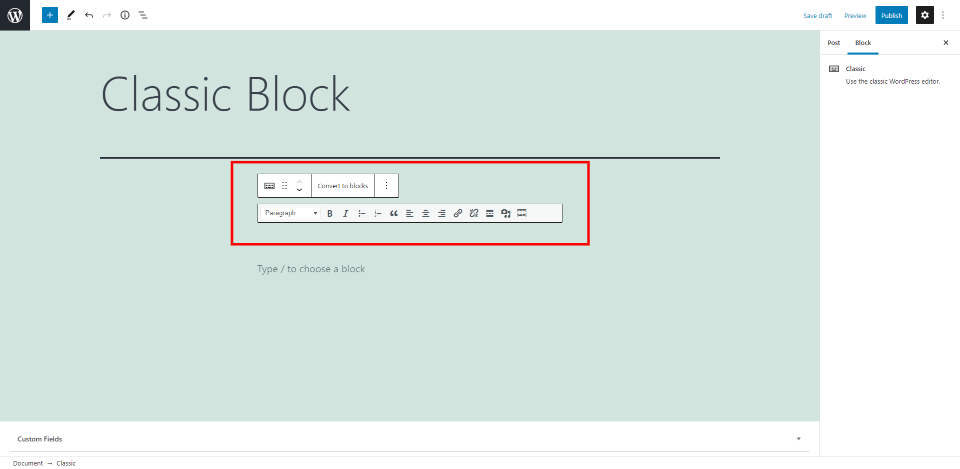
Tidak seperti kebanyakan blok Gutenberg, Blok Klasik tidak menyertakan opsi di bilah sisi editor. Sebagai gantinya, semua opsi yang Anda butuhkan ada di bilah alat Blok Klasik itu sendiri. Klik pada Blok Klasik untuk membuka alatnya termasuk bilah alat dengan serangkaian opsi di atasnya. Mari kita lihat lebih dekat.
Opsi Blok Klasik
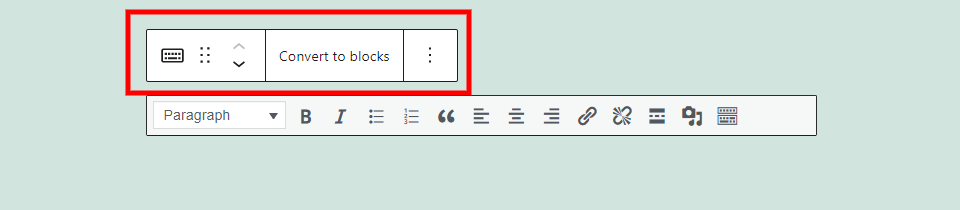
Setiap blok memiliki kontrol spesifiknya sendiri dengan opsi untuk blok tersebut. Seperangkat kecil opsi blok di atas bilah alat memungkinkan Anda mengubah jenis blok, mengonversi ke blok, dan membuka opsi.
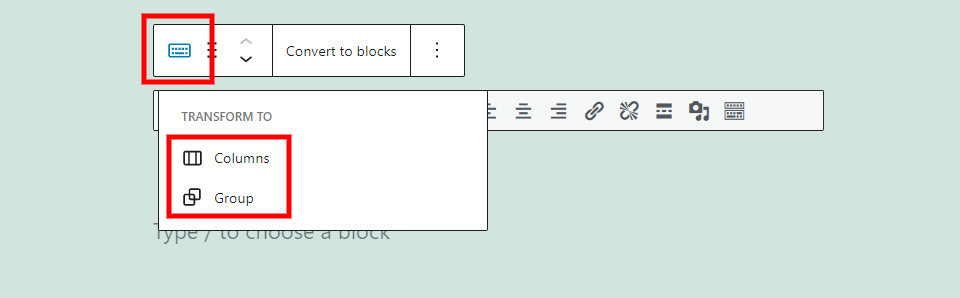
Opsi pertama mencakup jumlah kolom dan mengatur grup.
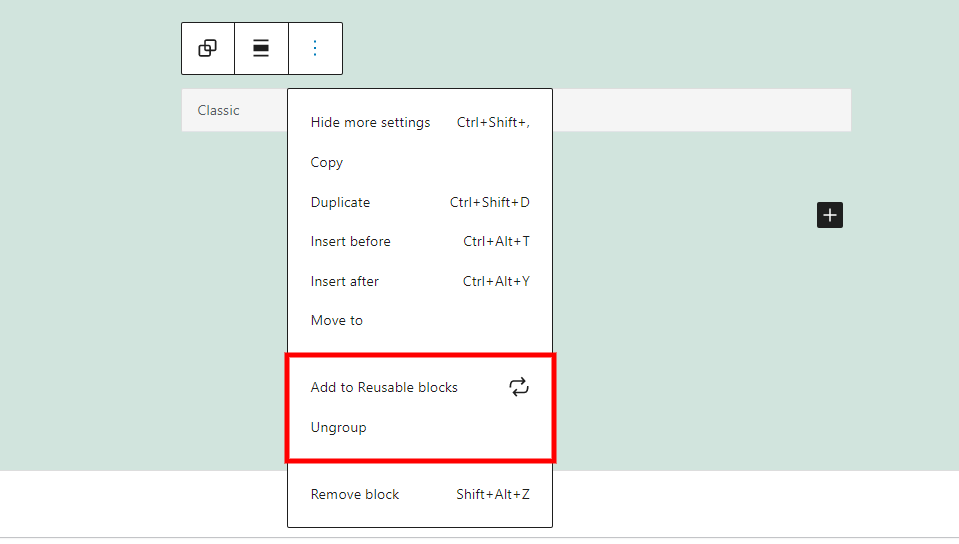
Grup memungkinkan Anda menambahkan blok ke blok yang dapat digunakan kembali.
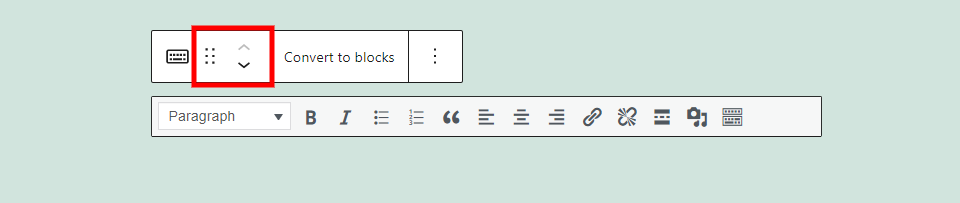
Dua opsi berikutnya memungkinkan Anda untuk memindahkan blok dengan menyeretnya secara manual atau memindahkannya ke atas atau ke bawah dengan mengklik panah.
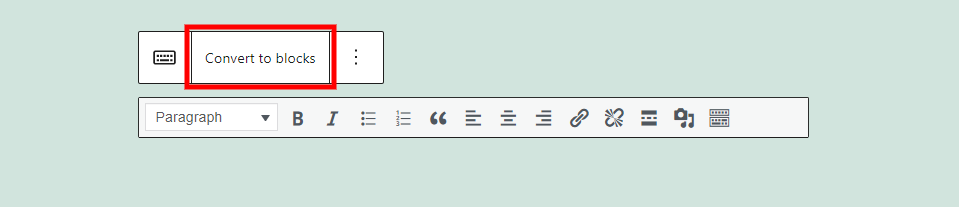
Konversi ke blok mengubah semua konten menjadi jenis blok khusus mereka. Misalnya, teks akan dikonversi ke Blok Paragraf, gambar akan dikonversi ke Blok Gambar, dll. Anda tidak dapat membatalkan ini setelah Anda meninggalkan halaman atau posting, tetapi Anda dapat menyalin dan menempelkan konten ke Blok Klasik baru jika Anda mau.
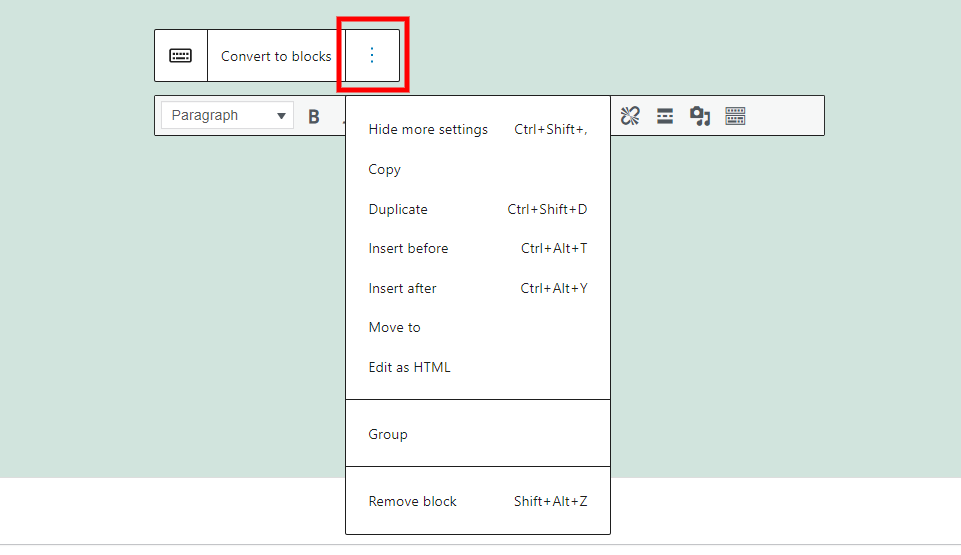
Tiga titik membuka lebih banyak opsi yang memungkinkan Anda menyembunyikan pengaturan, menyalin, menggandakan, menyisipkan sebelum atau sesudah, memindahkan, mengedit HTML, mengelompokkan, atau menghapus blok.
Bilah Alat Blok Klasik
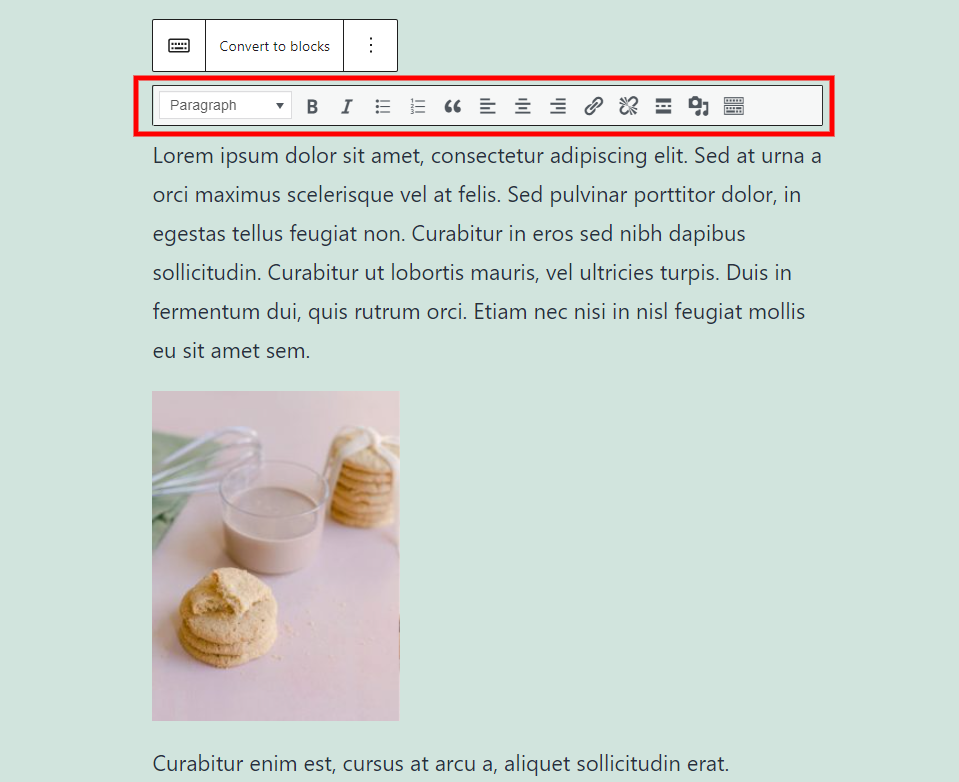
Bilah Alat menyediakan semua alat TinyMCE dari Editor Klasik, memungkinkan Anda memformat teks, menambahkan media, dan banyak lagi. Permorm semua pengeditan konten dengan bilah alat ini.
Format Teks

Format teks yang disorot dari kotak dropdown Format Teks . Standarnya adalah Paragraf. Saya telah memilih paragraf dan mengaturnya ke Heading 3.
Tebal dan Miring
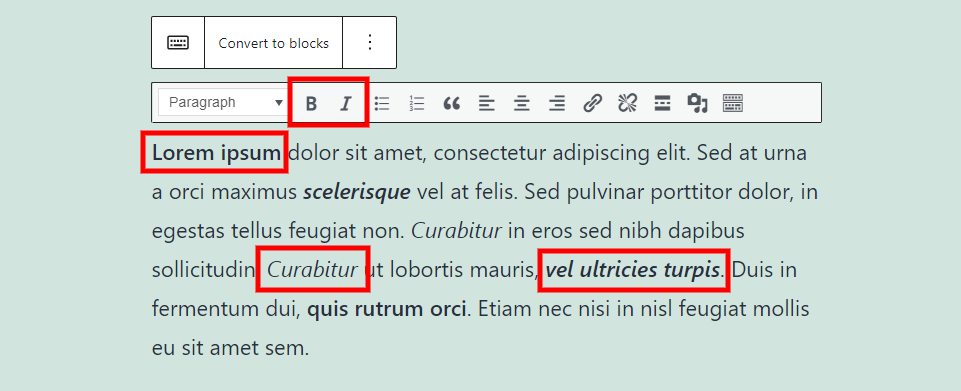
Sorot teks dan klik tebal atau miring untuk memformat teks. Gunakan mereka secara individu atau bersama-sama.
Daftar Berpoin dan Bernomor
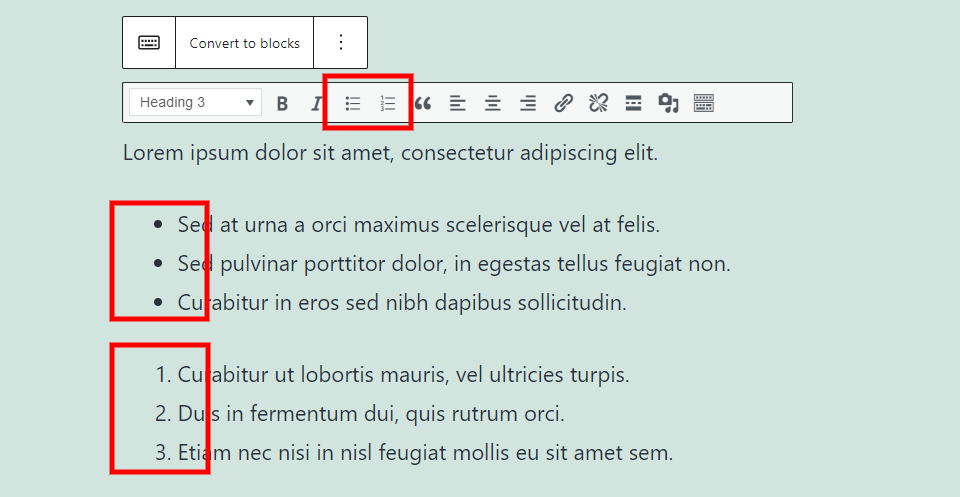
Buat daftar dengan poin atau angka.
Mengutip
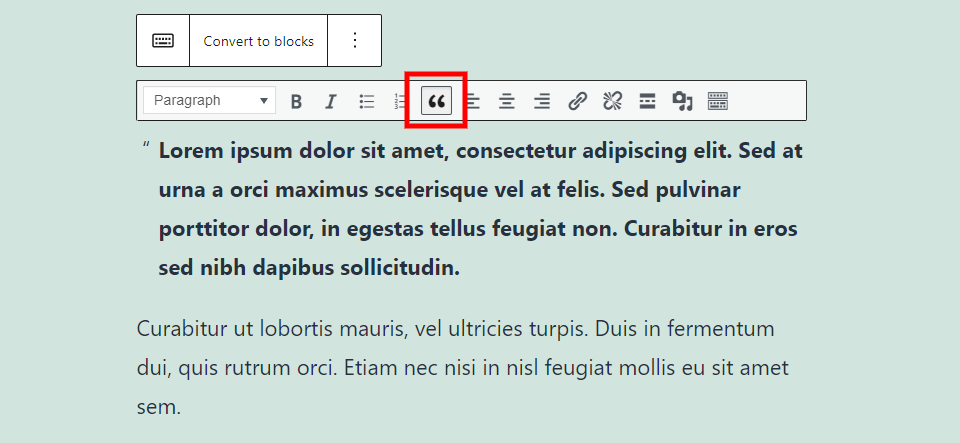
Kutipan mengontrol pemformatan paragraf tempat kursor mouse Anda ditempatkan. Format kutipan berbeda dari satu tema ke tema lainnya. Tema Dua Puluh Dua Puluh Satu membuat indentasi paragraf, menambahkan tanda kutip, dan membuat teks menjadi tebal.
Penyelarasan
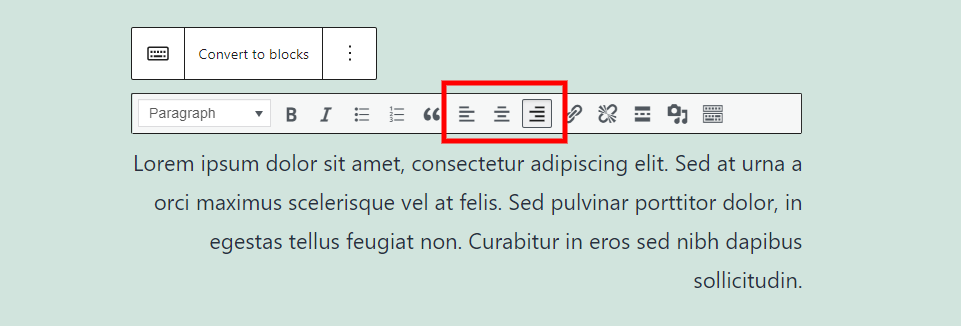
Perataan mengatur di mana tepi teks disejajarkan. Pilih antara perataan kiri, tengah, dan kanan. Dalam contoh ini, saya telah memilih perataan kanan, sehingga teks disejajarkan di sisi kanan. Perataan kiri adalah pengaturan default.
Sisipkan Hapus Tautan
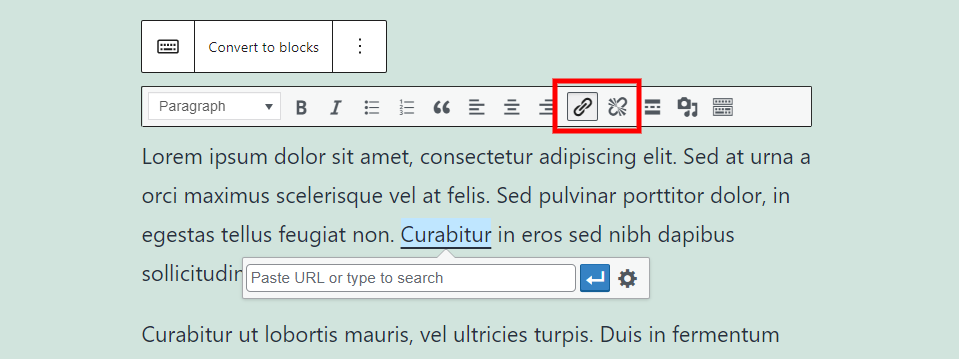
Alat Sisipkan Tautan dan Hapus Tautan memungkinkan Anda menambahkan, mengedit, atau menghapus tautan pada elemen apa pun. Untuk menyisipkan tautan, pilih elemen, seperti teks atau gambar, dan klik alat tautan yang ingin Anda gunakan. Kemudian, cari atau tempel di URL. Hapus tautan dengan menyorot teks dan memilih Hapus Tautan .
Baca Selengkapnya Tag
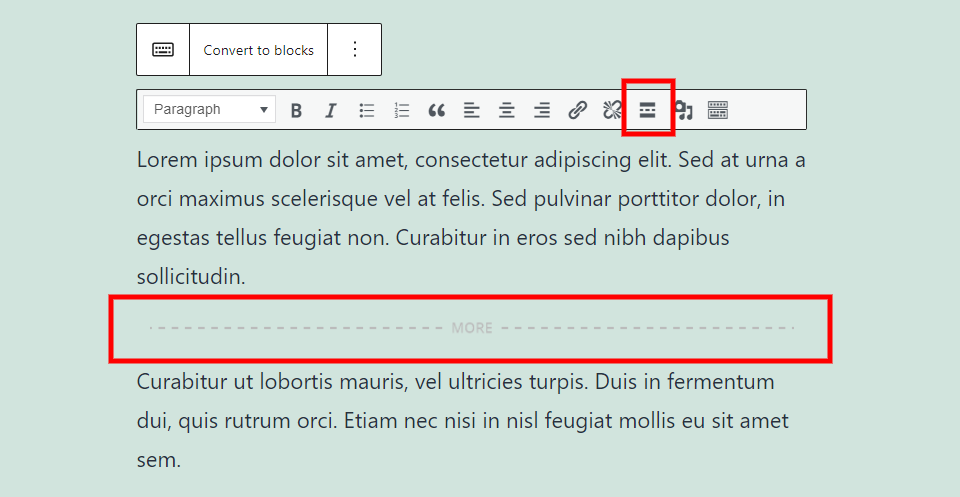

Tag Read More menambahkan jeda pada teks tempat kursor mouse Anda ditempatkan. Ini menciptakan breakpoint untuk posting blog di ujung depan.
Tambahkan Media
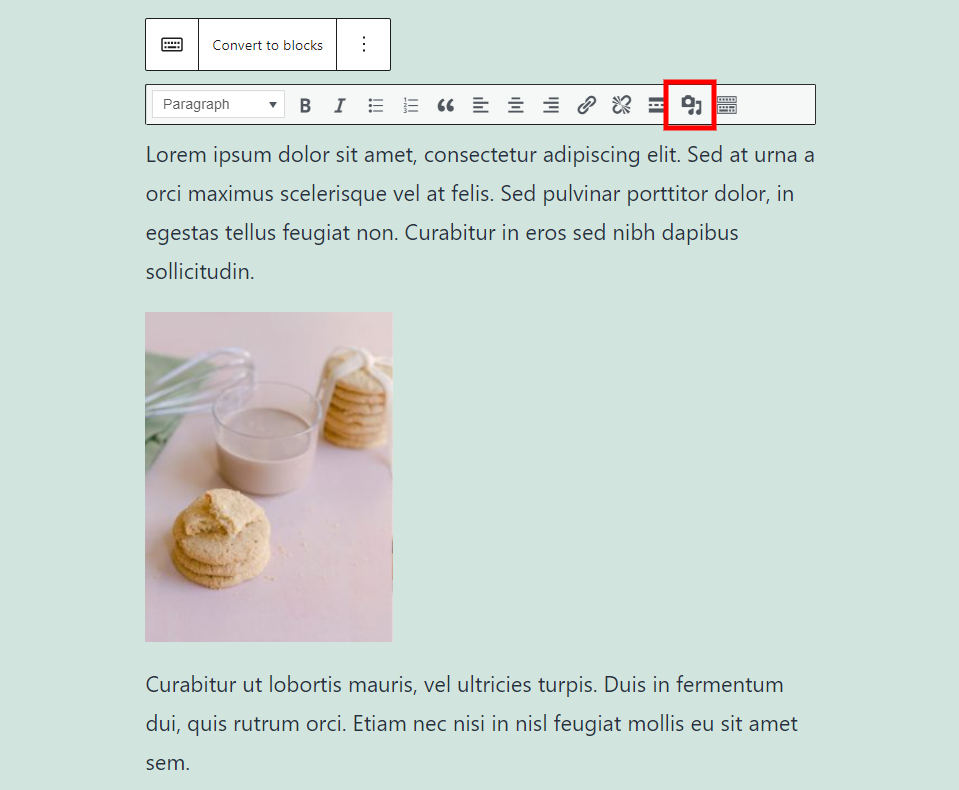
Tambah Media membuka perpustakaan media tempat Anda dapat mengunggah atau memilih media untuk ditambahkan.
Beralih Bilah Alat
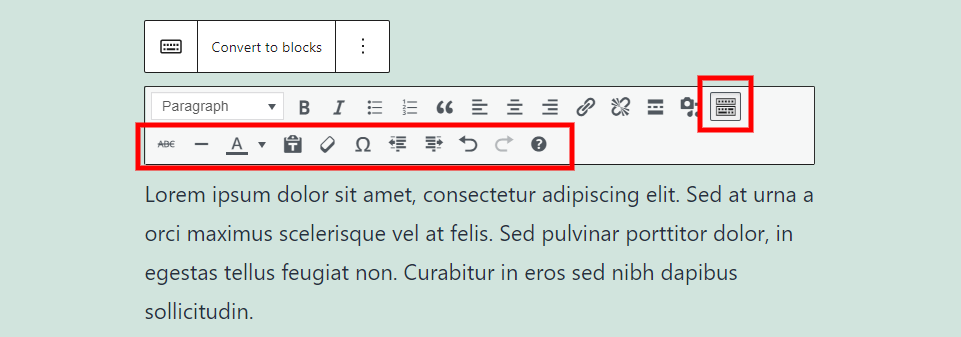
Ini memperluas bilah alat untuk menampilkan set alat berikutnya.
dicoret
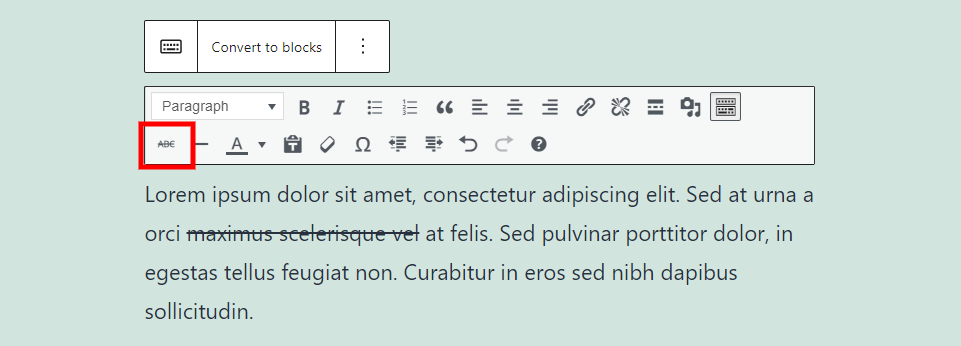
Coret menambahkan coretan ke teks yang telah Anda soroti saat Anda mengeklik ikon.
Garis horisontal
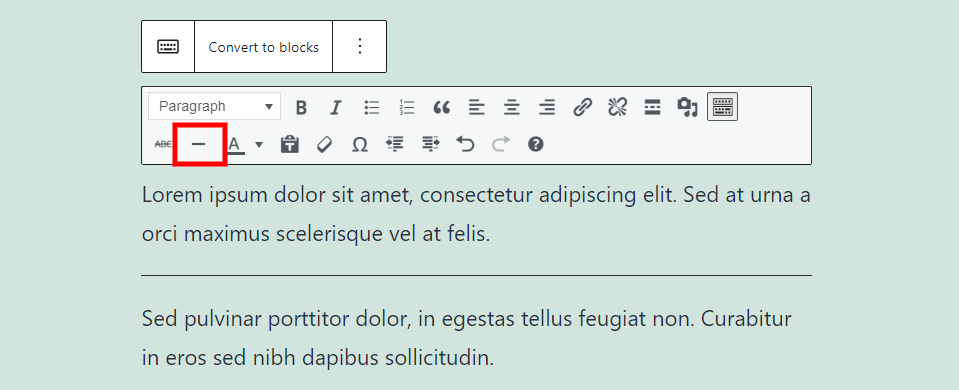
Horizontal Line menambahkan garis melintasi area konten. Ini membagi konten mulai dari lokasi kursor Anda dan menempatkan garis di bawah titik itu. Pada contoh di atas, saya meletakkan kursor setelah kata dummy felis .
Warna teks
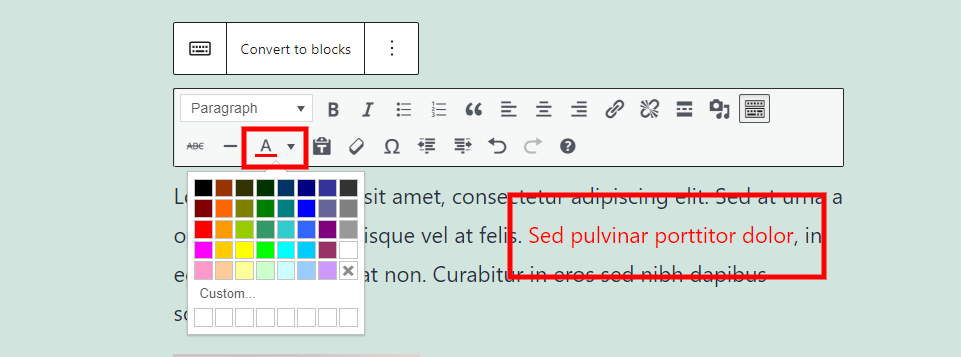
Warna Teks memungkinkan Anda memilih warna teks yang telah Anda soroti. Alat warna memungkinkan Anda mengatur beberapa warna khusus.
Tempel sebagai Teks
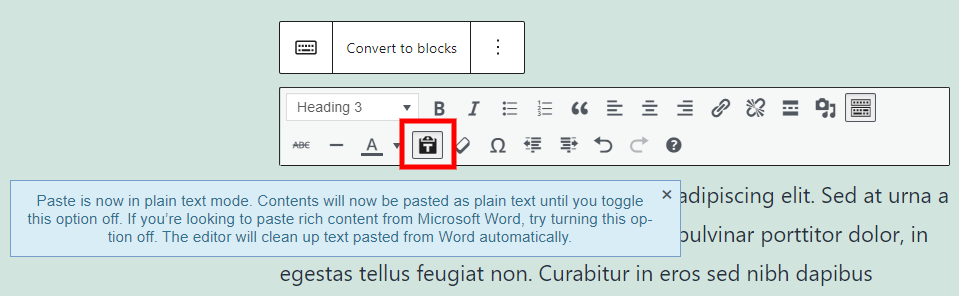
Tempel sebagai Teks memungkinkan Anda menempelkan sesuatu tanpa menyertakan pemformatannya. Ini berguna jika Anda menyalin teks dari pengolah kata atau situs web lain. Aktifkan atau nonaktifkan ini sesuai kebutuhan.
Hapus Pemformatan
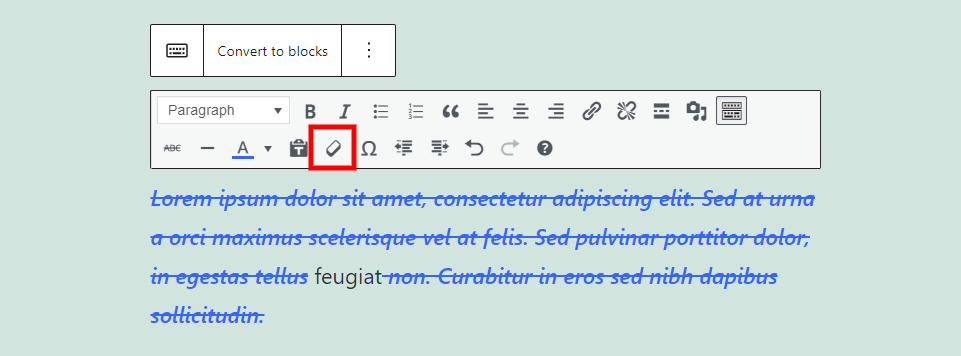
Clear Formatting menghapus format tebal, miring, coret, dan warna dari teks yang Anda pilih. Dalam contoh ini, saya telah memilih satu kata dalam sebuah paragraf dan menghapus pemformatannya.
Karakter spesial
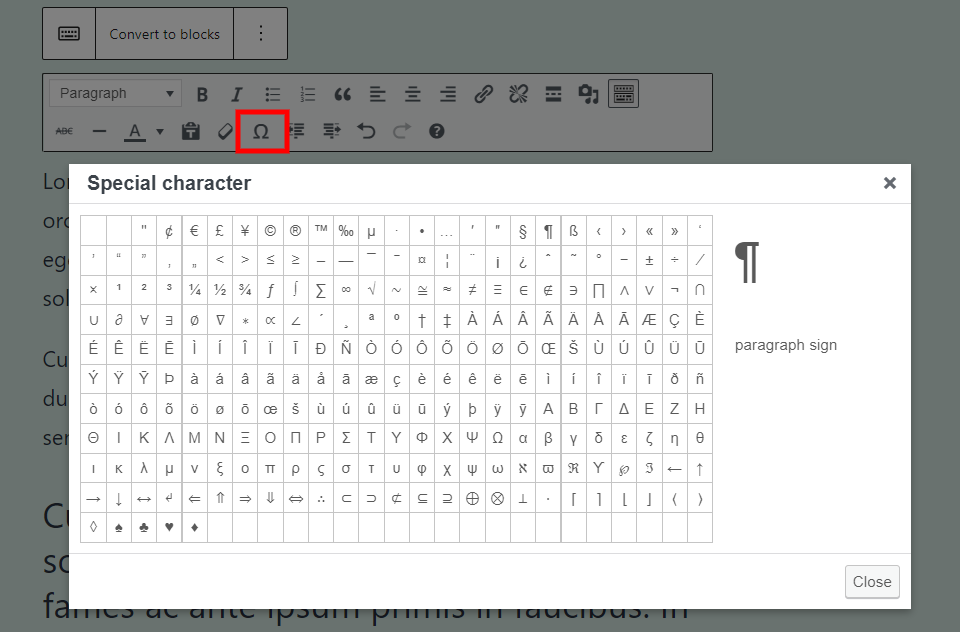
Karakter Khusus memungkinkan Anda menambahkan karakter yang tidak ditemukan pada papan ketik standar.
Kurangi Tambah Indent
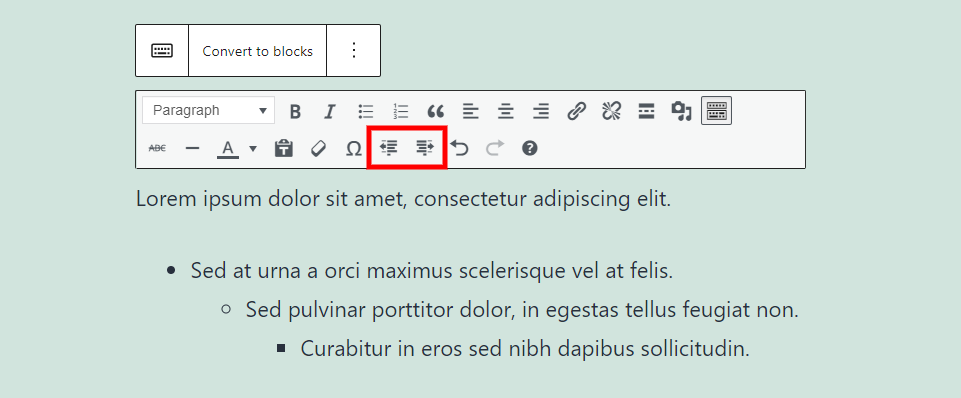
Kurangi Indentasi dan Tambah Indentasi mengubah jumlah indentasi untuk daftar berpoin dan bernomor. Ini menciptakan sub-level untuk poin-poin.
Batalkan dan Ulangi
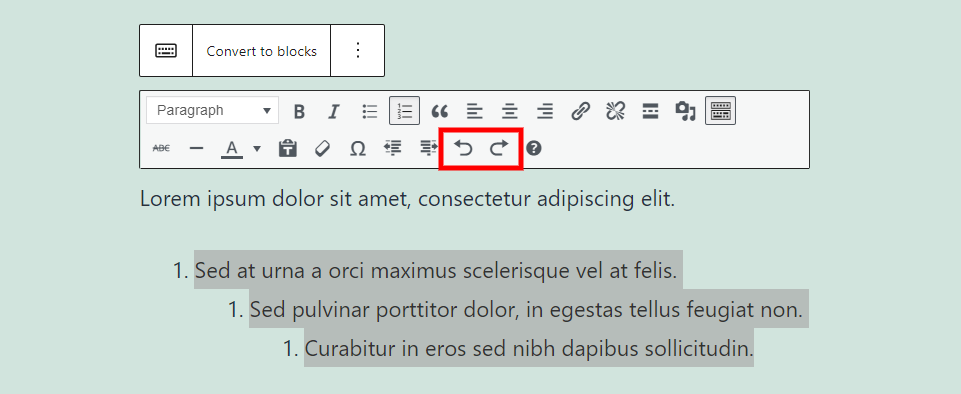
Urungkan kembali ke pengaturan sebelumnya sebelum pengeditan terakhir Anda. Ini menyoroti perubahan sehingga Anda dapat melihatnya. Jika Anda terus mengklik ikon, itu membatalkan pengaturan terakhir sampai Anda kembali ke pengaturan pertama. Redo menambahkan pengaturan itu kembali. Dalam contoh ini, saya membuka kancing pengaturan saya di mana saya mengubah dari daftar bernomor ke daftar berpoin.
Pintasan Keyboard

Pintasan Keyboard menyediakan daftar semua pintasan untuk digunakan dengan Blok Klasik.
Kiat dan Praktik Terbaik untuk Menggunakan Blok Klasik Secara Efektif
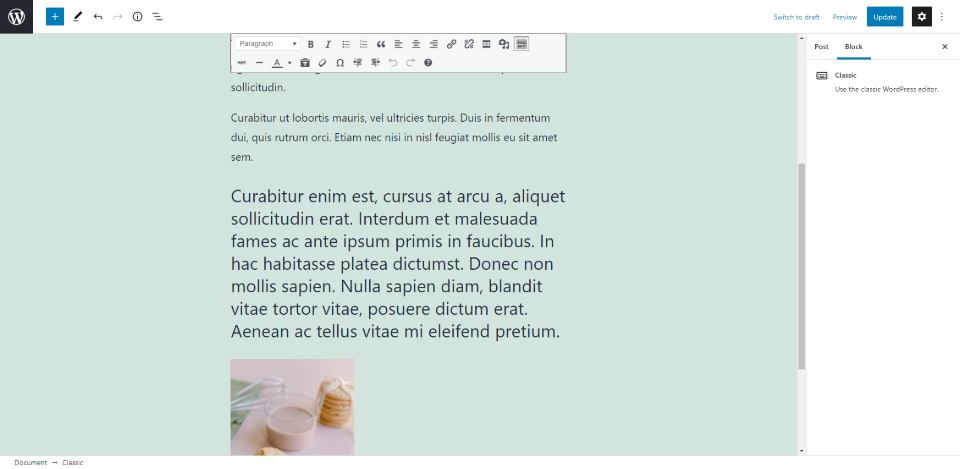
Gunakan Blok Klasik jika Anda terbiasa dengan Editor Klasik. Ini memberi Anda editor yang Anda inginkan tanpa melepaskan manfaat apa pun dari Editor Blok. Ini juga berfungsi sebagai jembatan antara dua editor. Anda dapat menggunakan Editor Klasik yang biasa Anda gunakan sambil belajar menggunakan Editor Blok secara bersamaan.
Jika Anda lebih suka membuat konten di Editor Klasik, tetapi menginginkan keuntungan Editor Blok, gunakan blok, lalu pilih Konversi ke blok untuk mengonversi setiap elemen konten menjadi blok individual.
Gunakan Blok Klasik jika Anda lebih suka melihat semua alat penata gaya di satu lokasi. Bilah alat tetap di tempatnya saat Anda menggulir, sehingga semua opsi terlihat. Klik di mana saja di blok untuk membuka bilah alat.
Gunakan jika Anda lebih suka menyimpan konten Anda sebagai satu kesatuan konten. Itu membuat Anda tidak perlu menggunakan dan mengelola banyak blok.
Gunakan beberapa Blok Klasik atau ubah menjadi blok standar untuk menggunakan blok pihak ketiga dalam konten Anda.
Gunakan untuk plugin pihak ketiga yang memerlukan Editor Klasik. Misalnya, beberapa plugin bekerja dengan perpustakaan media untuk membuat galeri khusus. Ini tidak dapat diakses dari galeri standar atau blok gambar, tetapi Anda dapat mengaksesnya dengan opsi media di Blok Klasik.
Pertanyaan yang Sering Diajukan tentang Blok Klasik
Apa tujuan dari Blok Klasik?
- Ini berisi konten lama Anda yang dibuat dengan editor WordPress asli.
- Ini memberikan desain Editor Klasik bagi mereka yang menyukainya.
Apakah ada yang dihapus dari Editor Klasik?
Beberapa hal dipindahkan ke Editor Blok. Tab Visual/Teks ditempatkan di sidebar kanan. Plugin pihak ketiga apa pun yang menambahkan tombol ke Editor Klasik disediakan sebagai blok, bukan tombol. Itu tidak termasuk Mode Menulis Bebas Gangguan.
Blok Klasik tidak menyertakan tab Visual/Teks. Apakah saya masih bisa mengedit HTML?
Ya. Tab Teks sekarang disebut Editor Kode. Itu dipindahkan ke Opsi di bilah sisi kanan di bawah bagian yang disebut Editor .
Di mana tombol media yang ada di atas alat?
Tombol media telah dipindahkan dari atas bilah alat ke bilah alat itu sendiri.
Bisakah Blok Klasik menggunakan kode pendek?
Ya. Kode pendek apa pun dapat ditambahkan ke area konten.
Bisakah blok digunakan dalam Blok Klasik?
Tidak, tetapi Anda dapat mengonversinya menjadi blok biasa, atau menggunakan beberapa Blok Klasik, lalu menambahkan blok baru di mana pun Anda inginkan.
Kesimpulan
Itulah tampilan kami di Blok Klasik untuk Editor Blok WordPress. Saya merasa itu intuitif. Ini adalah pilihan yang sangat baik bagi siapa saja yang lebih suka Editor Klasik atau memiliki konten yang dibuat dengan Editor Klasik.
Kami ingin mendengar dari Anda. Apakah Anda menggunakan Blok Klasik? Beri tahu kami pendapat Anda tentang hal itu di komentar.
Gambar Unggulan melalui olesia_g / shutterstock.com
